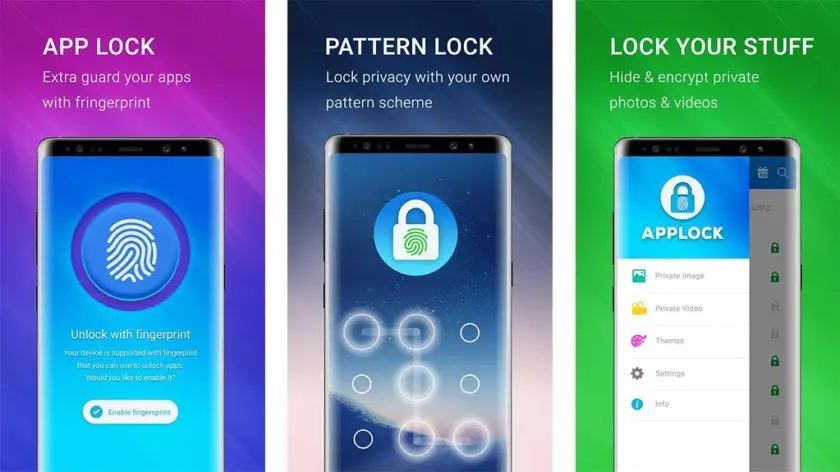
La huella digital se ha apoderado con éxito del mundo de los teléfonos inteligentes. Ahora es la forma más fácil de desbloquear un teléfono Android y sus aplicaciones. Si tiene un teléfono Android con un escáner de huellas dactilares, hay muchas formas de bloquear sus aplicaciones con ese sensor. En cuanto a aquellos que tienen un dispositivo sin escáner de huellas dactilares, aún pueden hacer uso de un APK de bloqueo de aplicaciones de huellas dactilares para bloquear su dispositivo.
El bloqueo de la aplicación de huellas dactilares parece real y puede usarlo para desbloquear su dispositivo en cualquier momento que desee sin contraseña ni patrón.
A continuación, mostraremos la mejor aplicación de bloqueo de huellas dactilares para descargar en su dispositivo Android. Sin embargo, antes de eso, lo guiaremos paso a paso sobre cómo usar la huella digital para bloquear sus aplicaciones en su teléfono Android.
Nota: Esto es para aquellos que tienen un teléfono Android con un escáner de huellas dactilares y las funciones no están en todos los teléfonos con un escáner de huellas dactilares. Algunos teléfonos chinos como Xiaomi, Huawei, Vivo, Oppo, etc. admiten esto, mientras que otros teléfonos chinos económicos no lo hacen.
Relacionado:
- Las 5 mejores aplicaciones de Jailbreak para iPhone 6 y iPhone 6 Plus
- Descarga las 4 mejores aplicaciones de entrenamiento de perros para Android
- Cómo arreglar aplicaciones que fallan en iOS 15
- Las 10 mejores aplicaciones de alquiler de coches privados para iPhone
- La mejor aplicación de descarga de música gratuita sin conexión para iPhone
Cómo bloquear archivos y aplicaciones con huellas dactilares en teléfonos Huawei
Huawei se convirtió en el primero en introducir esta función en sus teléfonos inteligentes. Este bloqueo de aplicaciones con huella dactilar es seguro y es una de las mejores formas de proteger sus aplicaciones de un intruso. Bloquear aplicaciones o contenido detrás del sensor de huellas dactilares es seguro y fácil. Esta es la forma de configurar el escáner de huellas dactilares de la aplicación en su teléfono Android Huawei.
En su dispositivo, vaya a Ajustes > Seguridad y privacidad > ID de huella digital. Desde aquí, debería poder habilitar las opciones para acceso seguro y acceder al bloqueo de aplicaciones.
Después de eso, ahora puede habilitar el bloqueo de la aplicación de huella digital yendo a Ajustes > Seguridad y privacidad > Bloqueo de la aplicación, luego elija la aplicación que desea bloquear de la lista. Ahora, cada vez que desee acceder a esa aplicación, se verá obligado a autenticarse con su escáner de huellas dactilares.
Para acceder a sus archivos guardados, vaya a Ajustes > Seguridad y privacidad > Bloqueo de la aplicación, o puede abrir la aplicación Archivos y tocar en seguro. En caso de que desee agregar más archivos a la caja fuerte, simplemente abra la aplicación de archivos, mantenga presionado el archivo y toque Más > Mover a caja fuerte.
Cómo bloquear aplicaciones y archivos con huellas dactilares en OnePlus
Si tiene OnePlus, que es uno de los principales fabricantes chinos, debería usar el sensor de huellas dactilares de bloqueo de aplicaciones. La compañía china introdujo esta función en la mayoría de sus teléfonos. La huella dactilar se introdujo en el OnePlus 2, más tarde, el bloqueo de la aplicación de huellas dactilares se hizo efectivo.
Para habilitar esta función de privacidad en su dispositivo OnePlus, vaya a Ajustes > Departamento de Servicios Públicos > App Locker. Ahora ingrese su PIN para continuar, y puede elegir Agregar aplicaciones para agregar aplicaciones que desea bloquear detrás del escáner de huellas dactilares. También puede usar esta página para ocultar la notificación de esta aplicación, que es esencial en las aplicaciones de redes sociales para mantener su mensaje seguro.
Después de eso, para desbloquear cualquiera de las aplicaciones, ingresará una contraseña o usará su escáner de huellas dactilares. En cuanto a los archivos, puede utilizar Lockbox para proteger sus archivos y contenido. Para acceder a esta característica, vaya a Gestor de archivos > Categorías > Lockbox.
Para abrirlo, deberá ingresar un PIN por primera vez. Después de eso, ahora puede usar la huella digital para acceder a la caja de seguridad. Para agregar cualquier contenido a su caja de seguridad, toque y mantenga presionado el contenido, toque en Menú de tres puntos > Mover a caja de seguridad.
Cómo bloquear aplicaciones y archivos con huellas dactilares en Oppo
Aquellos que tienen un teléfono inteligente Oppo también pueden hacer uso de estas excelentes funciones siempre que su dispositivo tenga un escáner de huellas dactilares. Para habilitar esta característica, vaya a Ajustes > Huella digital, cara y código de acceso > Código de privacidad. Esto le dará la opción de activar el código de privacidad. Simplemente toque la opción, configure su código de acceso, verifique el código y elija una pregunta de seguridad en caso de que olvide el código.
Una vez que haya completado el proceso, ahora puede acceder a las opciones de bloqueo de la aplicación de huellas dactilares de ambos archivos seguros desde el menú de contraseña de privacidad o debe ir a Ajustes > Seguridad > Bloqueo de aplicaciones/caja fuerte privada. Ahora toque la opción de bloqueo de aplicaciones y elija qué aplicación le encantará bloquear con el escáner de huellas dactilares.
Cómo bloquear aplicaciones y archivos con huellas dactilares en Samsung
Si usted es uno de los que tiene un teléfono Samsung con un escáner de huellas dactilares, también puede mantener seguras sus aplicaciones y archivos haciendo uso del escáner de huellas dactilares. Para acceder a esta función en sus teléfonos Galaxy, vaya a Ajustes > Pantalla de bloqueo y seguridad > Carpeta segura. Desde aquí, debe iniciar sesión en su cuenta de Samsung o crear una cuenta si no tiene una.
Después de eso, seleccione el tipo de bloqueo utilizado para acceder a su Carpeta segura y luego habilite las opciones de huella digital e iris. Esto le dará acceso a su Carpeta segura utilizando su escáner de iris o su escáner de huellas dactilares.
Después de eso, ahora debería ver la carpeta en el menú de su aplicación. Tóquelo y use sus datos biométricos o PIN, para agregar la aplicación, solo toque agregar aplicaciones or Añadir archivos en la carpeta, luego seleccione la aplicación o carpeta deseada que desea agregar.
También puede agregar un archivo a través de la aplicación Archivos presionando y manteniendo presionado el archivo relevante, luego toque el Menú de tres puntos > Mover a carpeta segura.
Cómo bloquear aplicaciones y archivos con huellas dactilares en teléfonos Vivo
Esta función se introdujo el año pasado en los teléfonos insignia de Vivo con un sensor de huellas dactilares en pantalla. Para acceder a la función, vaya a Ajustes > Seguridad y privacidad > Privacidad y encriptación o configuración de aplicaciones > Huella digital, rostro y contraseña > Privacidad y cifrado de aplicaciones. Ahora se le pedirá que ingrese una nueva contraseña para esta función.
Ingrese la contraseña que desee y accederá a una lista de sus aplicaciones, con un interruptor al lado de cada una para habilitar el acceso a través de la huella digital.
Al iniciar la aplicación por primera vez, se le solicitará que ingrese su contraseña y la contraseña del teléfono, luego de eso, ahora puede usar su sensor de huellas dactilares para desbloquear sus aplicaciones.
Para ocultar imágenes o videos en sus teléfonos Vivo, vaya a Gestor de archivos > Archivo seguro o Configuración > Seguridad y privacidad > Caja fuerte de archivos. Puede acceder a esos archivos a través de su contraseña de pantalla o contraseña de bloqueo de aplicaciones, después de eso, ahora puede usar su huella digital.
Cómo bloquear aplicaciones y archivos con huellas dactilares en Xiaomi
Xiaomi es otro gran fabricante chino de teléfonos que tiene esta función de bloqueo de aplicaciones. Puede usar su escáner de huellas dactilares para bloquear sus aplicaciones en su dispositivo. Para acceder a esto es sencillo, basta con ir a Ajustes < Seguridad aplicación y luego toque el Bloqueo de la aplicación icono. Se le pedirá que ingrese el PIN/contraseña y elija las aplicaciones que desea ocultar.
Después de eso, ahora puede desbloquear esas aplicaciones a través de su huella digital. Para bloquear sus archivos, puede utilizar las carpetas ocultas en MIUI 10. Para acceder a esta función, vaya a Gestor de archivos y toque Carpetas ocultas en la barra lateral
Para abrirlo, ingresará su contraseña o usará su huella digital. Para agregar archivos a una carpeta oculta, vaya a Administrador de archivos, seleccione, toque y mantenga presionado el archivo relevante, luego toque el Menú de tres puntos > Esconder.
La mejor aplicación de bloqueo de huellas dactilares para Android
Aquellos que no tienen un dispositivo de huellas dactilares o tal vez lo tengan pero su teléfono no es compatible con el escaneo de huellas dactilares de bloqueo de aplicaciones también pueden disfrutar de esta función utilizando una aplicación de terceros.
A continuación se muestra el mejor bloqueo de aplicaciones en Google PlayStore que tiene una funcionalidad similar a la aplicación de huellas dactilares nativas.
LOCKit: bloqueo de aplicaciones, bóveda de fotos, bloqueo de huellas dactilares
Este es otro excelente y más efectivo bloqueo de aplicaciones de huellas dactilares para Android. Una de las mejores características es que la aplicación carga aplicaciones de este tipo y las bloquea. Puede usar Lockit para bloquear no solo aplicaciones, sino también fotos y videos. También tiene la capacidad de capturar a las personas que intentan acceder a las aplicaciones o archivos de bloqueo.
Configurar la aplicación es fácil y puede usar un PIN y una pregunta de seguridad. El pequeño inconveniente es que puede ver aplicaciones buscadas en el menú reciente y la aplicación está llena de anuncios de diferentes tipos.
AppLock (Laboratorio DoMobile)
Esta es otra de las principales aplicaciones bloqueadas con huellas dactilares para Android. La aplicación funciona muy bien con un montón de funciones. Puede bloquear la conectividad como Bluetooth y muchos más. También puede usar la aplicación para ocultar contenido multimedia y admite teclado aleatorio y bloqueo de PIN invisible.
AppLocker (Burakgon LTD)
AppLocker le ofrece esa gran función que está buscando y es la capacidad de bloquear sus aplicaciones a través de la huella digital. Para comenzar, se le pedirá que configure un PIN y un patrón de bloqueo, luego habilite los permisos requeridos.
La desventaja es que no ofrece la funcionalidad de seguridad de archivos, y aún puede ver el contenido de la aplicación bloqueada en el menú reciente. Además, cerrar el casillero de aplicaciones desde su pantalla de inicio desbloqueará sus aplicaciones previamente bloqueadas.
Aplicación de bloqueo de huellas dactilares APK
Hay muchas otras aplicaciones en Google PlayStore que prometen bloquear sus aplicaciones a través de un escáner de huellas dactilares, sin embargo, hemos probado la mayoría de ellas y descubrimos que algunas de ellas no valen la pena.
Sí, al instalar algunas de las aplicaciones, notamos que funcionaban perfectamente, pero luego dejan de funcionar. Sin embargo, algunos de ellos suelen ralentizar el dispositivo y están llenos de anuncios molestos.
Entonces, si está buscando la mejor aplicación para bloquear la aplicación de su teléfono a través de la huella digital, debe probar las que enumeramos anteriormente. No olvides compartir esta publicación y usar el cuadro de comentarios si tienes alguna pregunta.

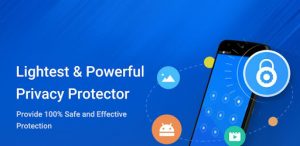
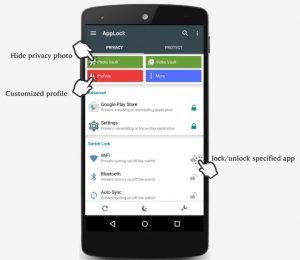
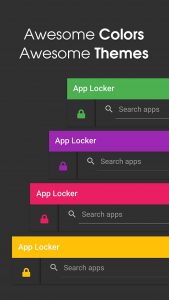
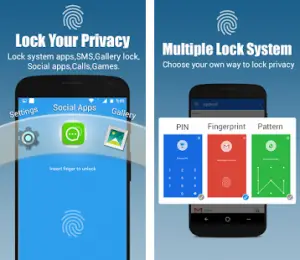





Deje un comentario